Observação importante!
Esse tutorial foi feito utilizando a imagem antiga do Arch!
O Tutorial com a instalação “nova” encontra-se AQUI!
Espero que ajude!
_______________//_______________
Primeiramente baixe o Arch:
http://www.archlinux.org/download/
Aconselho o Download do Core Image Dual Architecture, pois foi o usado nesse tutorial.
Ao dar o Boot pelo CD a primeira tela com a qual nos deparamos é essa:
Uma das coisas mais interessantes que notei nessa nova versão foi justamente a imagem em Dual Architecture, isso é uma verdadeira mão na roda, pois você pode escolher durante a instalação qual arquitetura seu sistema vai ter, ou seja, se será instalado o Arch 32 ou 64 bits, tudo em um CD só…
Portanto escolha a sua arquitetura e tecle enter.
Após o carregamento do sistema o Arch vai lhe pedir o login, digite root, logo após já como root digite km e tecle enter, como na tela abaixo:
O instalador irá retornar uma tela para que você escolha o “keymap”, escolha abnt2 caso seu teclado tenha o ‘ç’, como na imagem abaixo:
Agora escolha a fonte que será usada no modo texto e tecle enter, pode ser qualquer uma, particularmente gosto de escolher a Agafari no tamanho 14 como na imagem a baixo:
Agora vamos de fato começar a instalação, digite /arch/setup como na tela abaixo:
Será retornada uma tela de boas-vindas, tecle enter.
Finalmente aparecerá o Menu de Instalação:
Em Select Source, tecle enter,
Escolha cd CD-ROM or OTHER SOURCE e tecle enter, na mensagem seguinte, enter.
Feito isso ele automaticamente já vai cair na segunda opção, Set clock, tecle enter:
1 Select region and timezone, enter.
Escolha América e tecle enter, escolha São_Paulo e tecle enter.
2 Set time and date, enter.
Escolha UTC e tecle enter (isso não faz muita diferença porque você pode alterar no modo gráfico depois).
Return Looks good, back to main menu, enter.
3 Return to Main Menu, enter:
A próxima tela requer um pouco mais de atenção porque é a tela de particionamento 3 Prepare Hard Drive(s):
Não vou entrar em detalhes sobre essa parte porque vai depender de como o seu HD está particionado ou como você queira que ele fique…
Obs.: O particionador usado é o cfdisk, que é em modo de texto. Feito o particionamento, você deve informar qual será a Swap e qual a partição Raiz do sistema.
No meu caso como as minhas partições já estão definidas escolho sempre a 3ª opção, onde simplesmente defino qual será a Swap e a Raiz.
Feito o particionamento, na última tela dê OK:
Ná próxima tela vamos escolher os pacotes a serem instalados:
Se preferir uma instalação mais completa, sem maiores dores de cabeça futuramente marque também o base-devel e dê OK. (Essa parte está um pouco diferente na nova iso mas o objetivo é o mesmo)
Confira se todos os pacotes estão marcados e dê OK:
Então escolha 5 Install Packages, dê OK e faça como nas telas abaixo:
Digite Y e tecle enter.
Continue, enter, espere a instalação dos pacotes, ao terminar dê Ok e cairá na próxima tela:
6 Configure System, enter.
Feito isso, na próxima tela, a instalação perguntará qual editor de texto você deseja usar:
Eu estou mais familiarizado com o nano, portanto vou utilizá-lo, escolha o que você está mais acostumado a usar.
Na próxima tela vamos fazer a edição de alguns arquivos, pra muitos essa pode parecer a parte mais complicada mas na verdade é bem simples.
O primeiro arquivo que vamos editar é o rc.conf:
Procure pelas linhas:
HOSTNAME = “myhost” e substitua por “archlinux” (ou qualquer outra coisa do tipo)
LOCALE = “en_US.uft-8” por “pt_BR.utf-8″
Na nova ISO do Arch para que o DHCP seja reconhecido adicione na frente da linha interface= o “eth0″ para que fique como abaixo:
interface=eth0 (eth”zero”)
address=
netmask=
broadcast=
Feito isso, ao reiniciar o DHCP estará funcionando.
Salve e saia. (ctrl+o, ctrl+x)
O próximo arquivo que vamos editar é o pacman.d/mirrorlist:
Escolha-o, dê enter e faça as seguintes modificações:
Procure pelos Servers do Brasil e descomente-os como na imagem abaixo:
Salve e saia.
E por fim o arquivo Root-Password, enter:
Digite a senha de root e repita-a como será pedido.
Automaticamente ele já vai voltar no menu de configuração, escolha Done e dê OK.
Espere até que todas as alterações sejam feitas e automaticamente reaparecerá o Main Menu.
Por último vamos instalar o Bootloader:
7 Install Bootloader, enter:
Escolha Grub e tecle enter, na próxima tela, OK. Automaticamente ele já vai abrir o menu.lst no nano, você pode fazer a edição logo de cara, configurando o tempo de boot e outros Sistemas Operacionais presentes. Como no meu caso, só tem o Arch vou configurar o tempo para 0 segundos, salvar o arquivo e sair.
Escolha o lugar onde o Grub será instalado:
Já está certo, /dev/sda que é a MBR, só dar enter e OK para confirmar na próxima tela:
Pronto, nossa instalação está concluída, dê OK:
Agora vamos para os retoques finais:
Primeiramente vamos atualizar o pacman com o comando pacman -Syu:
Essa atualização será pequena, feito isso rode novamente o comando pacman-Syu, essa será um pouco maior.
Vamos as instalações necessárias:
pacman -S alsa-utils
ou
pacman -S pulseaudio (recomendo!)
Obs.: Se escolher o pulseaudio não adicione o Alsa aos Daemons!
Instalado o alsa, é necessário fazer também a instalação do vídeo, no meu desktop tenho uma nvidia no meu notebook uma intel, segue abaixo o comando que uso para instalá-las respectivamente:
pacman -S nvidia
pacman -S xf86-video-intel mesa
Se seu vídeo for ATI : http://wiki.archlinux-br.org/ATI#Drivers_ATI_Open-Source
Instale também:
pacman -S xorg
pacman -S fam dbus fuse acpid
Obs.: Essa parte da instalação mudou um pouco!
Primeiramente se seu vídeo for Nvidia a instalação do Xorg é dispensável, logo não instale-o!
Outro detalhe é que ao rodar o comando ele vai te dar opções para escolher entre alguns aplicativos/versões se quiser usar tudo default simplesmente dê enter até que apareça para você confirmar ou não a instalação (S/N), OK?
Futuramente postarei aqui as novas telas dessa parte da instalação.
Feitas as instalações vamos add o novo usuário:
adduser nomedousuário
Preencha com seus dados e em addional groups adicione:
power, network, video, wheel, audio, storage, optical, floppy (separados por vírgulas mesmo.)
Feito isso, reinicie com um reboot e entre no seu usuário para instalarmos a interface, particularmente prefiro o KDE, mas você pode ver os procedimentos da instalação do gnome ou outra interface na Wiki do Arch, o comando para instalação é:
pacman -S kde kde-l10n-pt_br
Obs.: Sendo o segundo a ser instalado o pacote de idioma Português Brasileiro.
Responda Y e espere a conclusão da instação.
Instale também o Wicd para gerenciar as suas conexões com a internet com o comando:
pacman -S wicd
ou
pacman -S networkmanager network-manager-applet (recomendo!)
OBS.: Algumas alterações foram feitas em relação ao Wicd pode ser que você precise instalá-lo do AUR.
Feito tudo isso só falta editar o MODULES e o DAEMONS no rc.conf
#nano /etc/rc.conf
Substitua MODULES = ( )
Na linha DAEMONS deixe-a como na imagem abaixo:
Particularmente gosto que o network, wicd… rodem em background agilizando o boot, para isso basta adicionar um “@” antes do que você queria que inicie dessa forma, como no exemplo abaixo:
DAEMONS=(dbus syslog-ng @network netfs crond @networkmanager @ntpd kdm)
Para que o Arch incie totalmente em português é necessário editar um arquivo chamado locale.gen para tal:
nano /etc/locale.gen
Reinicie a máquina e seu Arch estará instalado e pronto para usar.
Espero que este tutorial ajude de alguma forma quem deseja instalar esse maravilhoso Sistema Operacional!
Abraço!





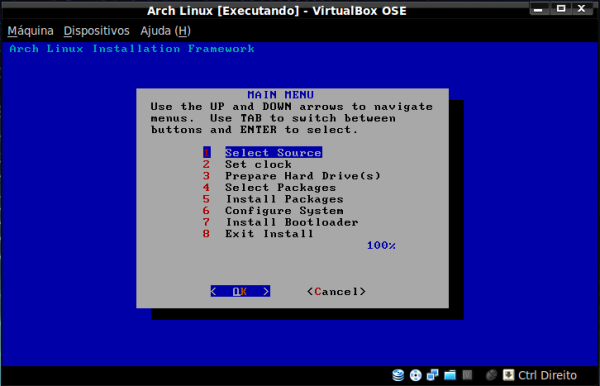




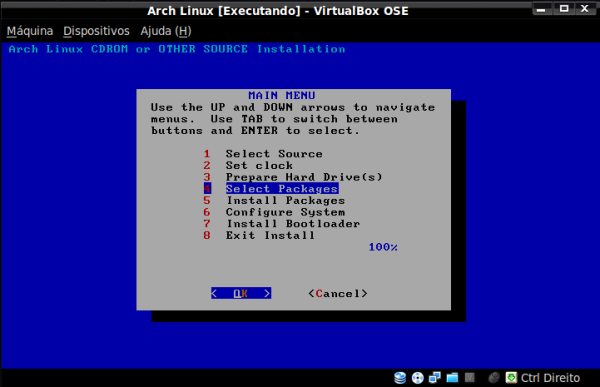
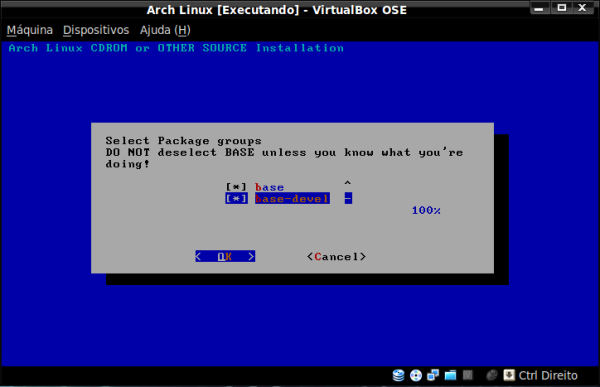


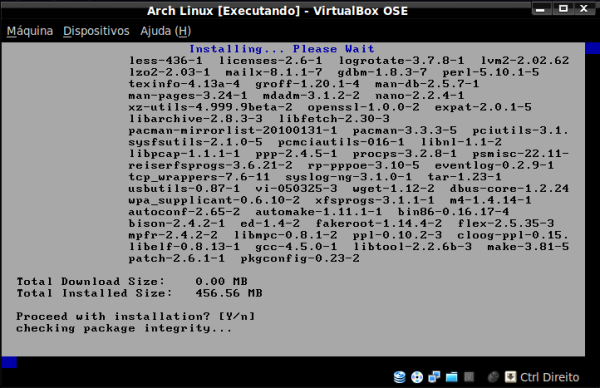
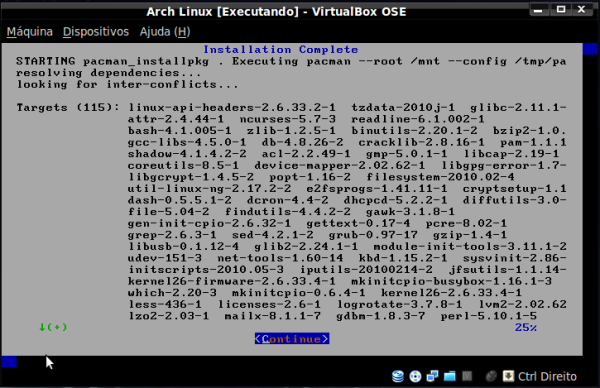

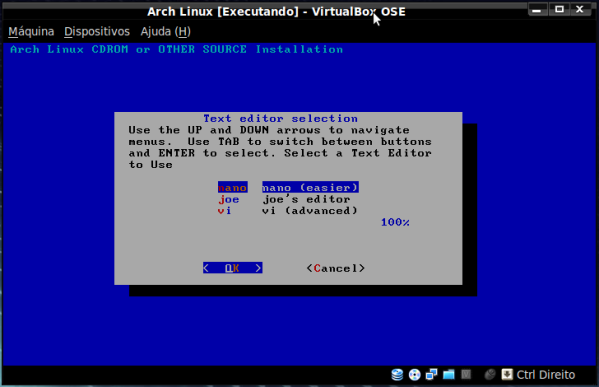
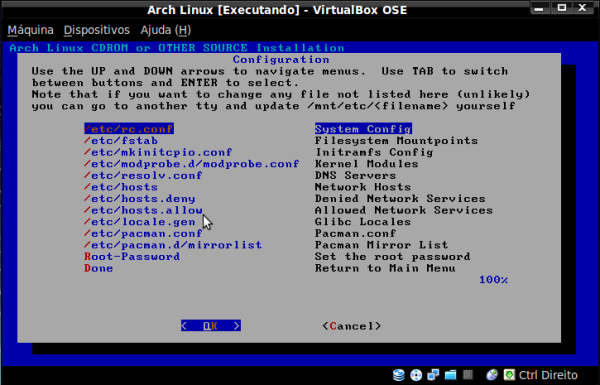

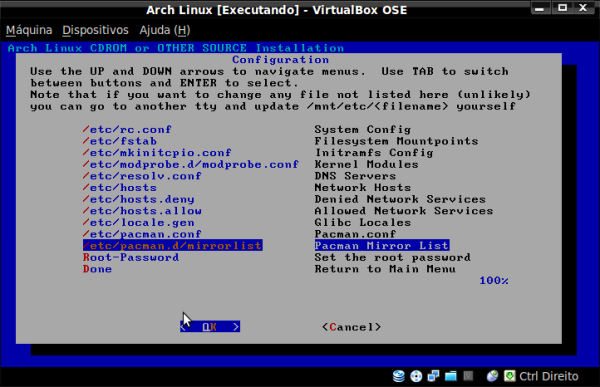




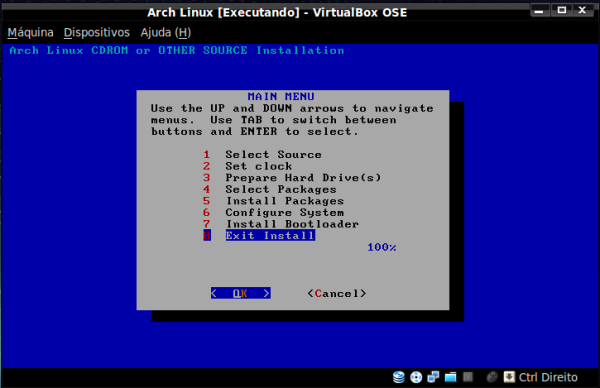
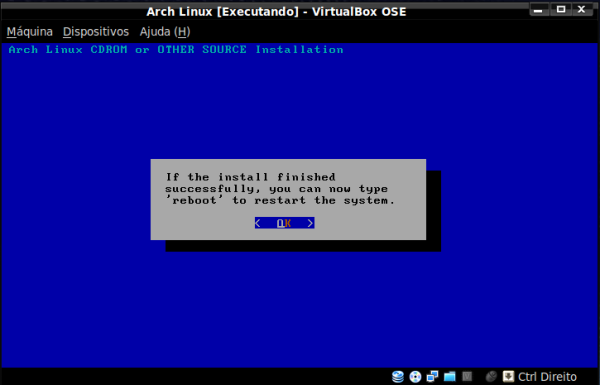
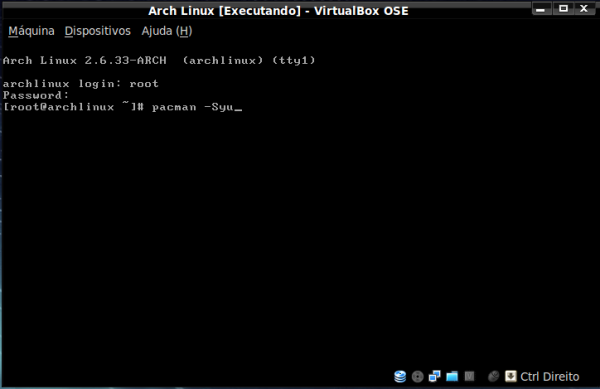






Pingback: Os números de 2010! « Blog do Gio
Pingback: Arch Linux: uma análise do sistema | Meu Pinguim
Olá! Como eu aprendi a instalar o Arch com seu tutorial, acho que seria bom complementar ele com algumas coisas que andei percebendo. Mas se eu estiver errado, por favor me corrija.
Onde diz:
LOCALE = “en_US.uft8” por “pt_BR.utf8″
Não seria:
LOCALE = “en_US.uft-8” por “pt_BR.utf-8″ ?
Outra coisa, não seria bom adicionar tb o grupo Optical ao User? Pois esse grupo libera o acesso do usuário às mídias.
É isso. Espero ter ajudado. Abraço.
Fala meu amigo!
Muito obrigado pela correção, você tem toda razão! Como fazia a edição do locale.gen nunca havia percebido esse erro.
Sobre o grupo não sei, vou ler sobre, nunca usei ele…
Muito obrigado!
x)
Olá. Pode ser que seja desnecessário adicionar o grupo Optical para alguns usuários. Mas como ele não fará mal algum sendo adicionado, seria bom deixa no tutorial esse grupo também para que ele já seja adicionado logo na instalação e evitar futuros problemas.
Meus grupos ficaram sendo: wheel, network, video, audio, optical, floppy, storage, power, hal. Como está no tutorial. Vlw, Abç.
Pingback: Minha instalação e pós instalação.
Tudo que eu estava precisando, muito obrigado pelo tutoria, simples e objetivo.
Valew pelo tutorial, vou instalar o arch aqui agora! =p
Disponha! x)
Precisando estamos ai! x)
“Particularmente gosto de comentar o network deixando: !network”
Mas se eu desativo o módulo network, não consigo usar rede, internet e afins, não? Eu normalmente deixo assim: @network, o que coloca esse módulo pra ser carregado em background. O boot fica tão rápido quanto desativando o módulo.
Opa, essa sua dica foi muito bem-vinda!
Olha, aqui nunca tive problemas com isso não, sempre usei assim!
Mas em background realmente ficou melhor!
Fiz as alterações no tutorial, muito obrigado pela dica!
xD
Olá GIOFILTH!!
Primeiro, meu muito obrigado pela sua atenção com os iniciantes no mundo linux com esse excelente tutorial sobre Arch Linux !!!
Agora quero tirar uma dúvida basica:
O comando Pacman compila os pacotes ou simplesmente instala a versão binária dos mesmos ?
Se ele não compila, então como eu posso estar otimizando o sistema para que os meus programas tenham a melhor performance de arraqneu e uso ?
Obrigado.
Opa, muito obrigado brother!
https://wiki.archlinux.org/index.php/Pacman_%28Portugu%C3%AAs%29
x)
Com o comando pacman -S xorg, serão instalados muitos drives de vídeo, não seria melhor pacman -S xorg-server ?
Isso poupa tempo…
Sugestões são sempre muito bem-vindas!
Vou analisar isso direitinho e qualquer coisa mudo no tutorial.
Muito obrigado!
x)
Olá, uma sugestão interessante é instalar o Gamin em vez do FAM. O Gamin reimplementa o FAM, que já está obsoleto.
Aos que já instalaram o FAM, tentem instalar normalmente o Gamin (pacman -S gamin) e o pacman sugerirá a remoção do FAM.
E com o Gamin não é necessário adicionar a entrada ao array de daemons 🙂
O melhor tutorial para instalação do Arch.
Tenho visto alguns por aí, mas este é atual e completo.
Estou com o Arch agora, é uma excelente distro.
Não largo mais.
Tem o ArchBang, mas não é a mesma coisa.
VLW garoto
Poxa, muito obrigado Izaias!
Valeu mesmo!
x)
e ai galera bom sou um pouco prego mais eu instalei tudo certo sgui o tutorial certinho mas na hora de instalar o kds pra frente não instala nada tem que tar conectado a net ou alguma coisa assim
Tem sim mano!
Você vai fazer o seguinte:
Abra o rc.conf como root:
#nano /etc/rc.conf
Procure por essa parte aqui:
interface=eth0
address=
netmask=
broadcast=
gateway=
Você vai reparar que na frente do seu interface não vai ter o eth0, coloque, salve e reinicie que ele vai pegar a net dhcp, ai as coisas funcionarão!
Já é!?
xD
mas somente é mostrada instalação para redes cabeadas, como configuro para redes wireless????
A sua placa wireless foi reconhecida automáticamente?
Se não, primeiramente você terá que instalar a mesma.
Para só depois fazer a configuração da rede em si.
vou te mandar o configuranção de rede aqui agora tava esquecido qual o comando que identifica o driver de rede. Pelo que me lembro começa por
# lspci
mas o que vem depois???
O meu amigo eu te aconselho a fazer a instalação via cabo.
Vai te dar menos trabalho.
Amigo instalei no modo CD-Rom, então logo após a instalação que foi bem sucedida pelo /arch/setup dei o ”reboot”
e fui executar o comando para atualizar o pacman > pacman -Syu(Suy(testei esse tb), então amigo… baixou o core, community e outro ae que eu esqueci… ai foi atualizar o pacman, deu erro, dizendo que não há o que atualizar pois os pacotes já estão instalados, não sei bem se isso é um erro, fui instalar o sudo > pacman -S sudo , apareceu isso:
(algo assim)
voce precisa atualizar primeiro:
pacman
deseja atualizar [S/n]
[/myuser@root]: # S
disse sim, e ocorreu o mesmo ‘erro’ dizendo que nn precisa atualizar, porque os pacotes estão atualizados,e então executei novamente o comando: pacman -S sudo
e dessa vez disse Não para atualização do pacman.
sendo assim a instalação do Sudo ocorreu bem, mas agora toda vez que vou baixar ou instalar algo, diz que preciso atualizar o Sudo, o que eu faço para retirar esse aviso ?
Me add no Facebook, tem no about ai do blog…
Ai te ajudo por lá!
Mais fácil…
x)
Cara, só tive que fazer uma coisa, no “rc.conf” adicionei a linha depois de [core] SigLevel = Never, pois não estava atualizando nem a porrete. Da mesma forma, as opções que estavam sem ” #” coloquei o SigLevel = Never, e pedi para atualizar e foi tranquilo, só tive que deletar alguns pacotes que deram conflitos, mas dps disso foi de boa.
Otimo tutorial, parabens
estou pensando seriamente en migrar para o arch
o interessante seria disponibilizar em pdf seu tuto
mas ta perfeito 🙂
Obrigado, e obrigado pela sugestão!
😀